Hur man kontrollerar CPU-temperaturen i Windows 11
Microsoft Windows 11 Hjälte / / June 29, 2022

Senast uppdaterad den

Om du kör en stor arbetsbelastning på din PC är det klokt att övervaka CPU-tempen. Så här kontrollerar du CPU-temperaturen på Windows 11.
Kör du många appar på din Windows 11-dator? Om din CPU-fläkt alltid är aktiv kan du behöva kontrollera din CPU-temperatur på Windows 11.
Det är viktigt att övervaka din dators CPU-temperatur för att kontrollera att du inte överarbetar den. Om du är en spelare, designer eller kör flera tunga appar samtidigt, kan du överanstränga din CPU.
Du kan prova några enkla steg för att kyla ner din CPU. Till exempel, om din CPU blir för varm kan du döda några processer i Task Manager. Om det fortsätter att bli varmt, blås ut dammet i höljet, se till att fläktarna fungerar och överväg att investera i ett bättre kylsystem.
Du måste dock känna till CPU-temperaturen först. Här är några metoder som hjälper dig att kontrollera CPU-temperaturen på Windows 11.
Kontrollera CPU-temperaturen på Windows 11
Du kan kontrollera din CPU-temp inifrån din systemets BIOS/UEFI-meny.
Så här kontrollerar du din CPU-temperatur från BIOS/UEFI:
- Öppna Start-menyn.
- Håll nere Skift-tangenten och klicka Omstart samtidigt till starta i felsäkert läge.
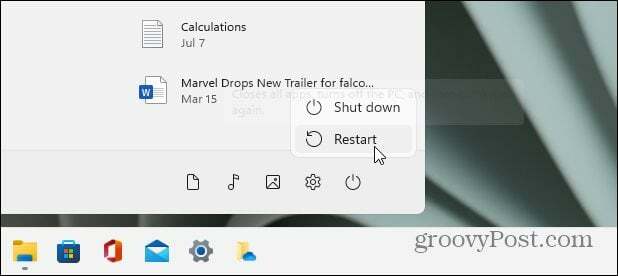
- När Avancerad start skärmen kommer upp, klicka på Felsökning alternativ.
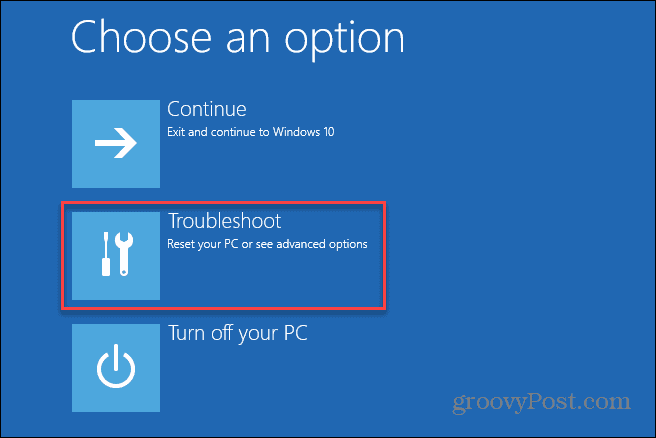
- Klicka på AvanceradAlternativ > UEFI Firmware Settings.
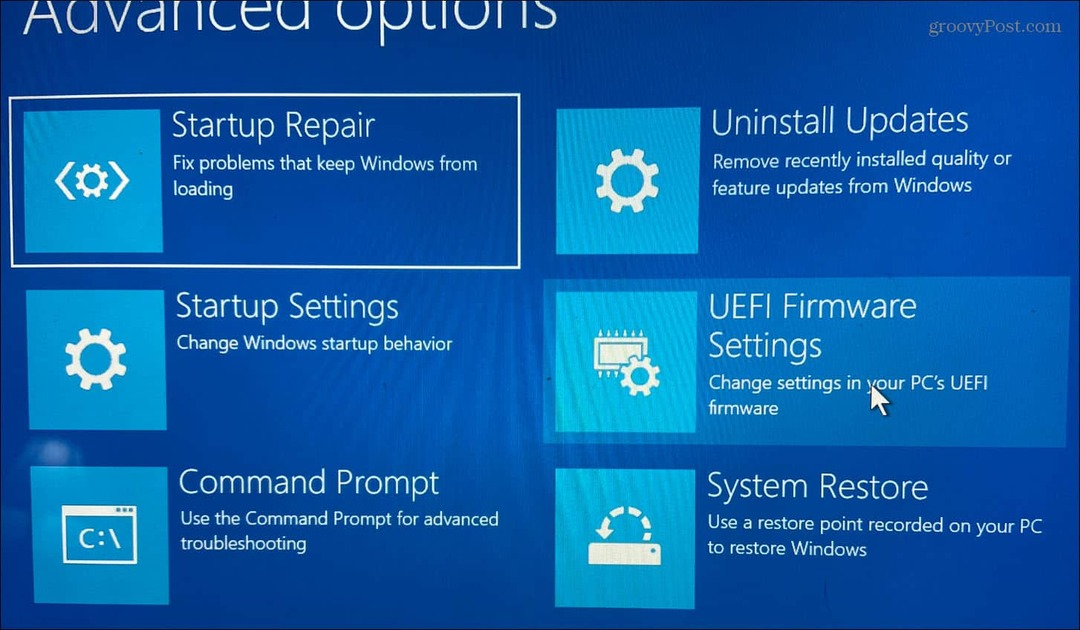
- Starta om din dator när du uppmanas att gå in i BIOS/UEFI genom att trycka på Omstart.
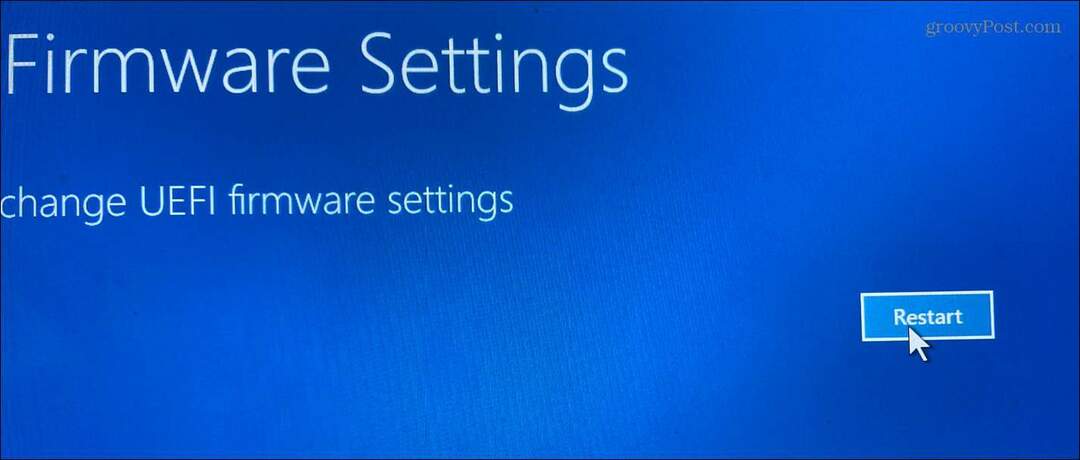
- Titta igenom ditt BIOS/UEFI för en lista som CPU-kärntemperatur.
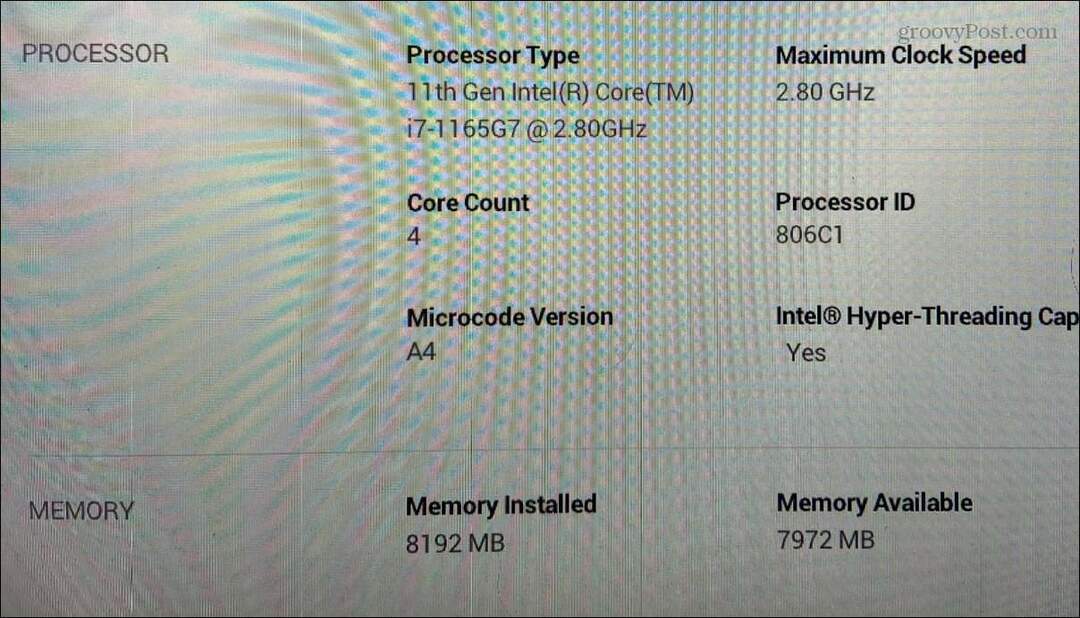
Varje BIOS/UEFI skiljer sig åt - vissa inkluderar inte CPU-tempen, så titta under CPU eller Processor kategori. Om du inte kan hitta din CPU-temperatur i din BIOS/UEFI-meny kan du använda en tredjepartsapp istället.
Så här kontrollerar du CPU-temperaturen i Windows 11 med en app från tredje part
En av de enklaste gratisapparna för att kontrollera ditt systems hårdvara är Speccy. Speccy är programvaran från Piriform, som utvecklar CCleaner.
Så här kontrollerar du din CPU-temperatur med Speccy:
- Ladda ner och installera Speccy från Piriform. Installationsprocessen är enkel och tar bara några få klick.
- Starta Speccy och låt den ta en inventering av din dators hårdvara (inklusive CPU-temperaturen).
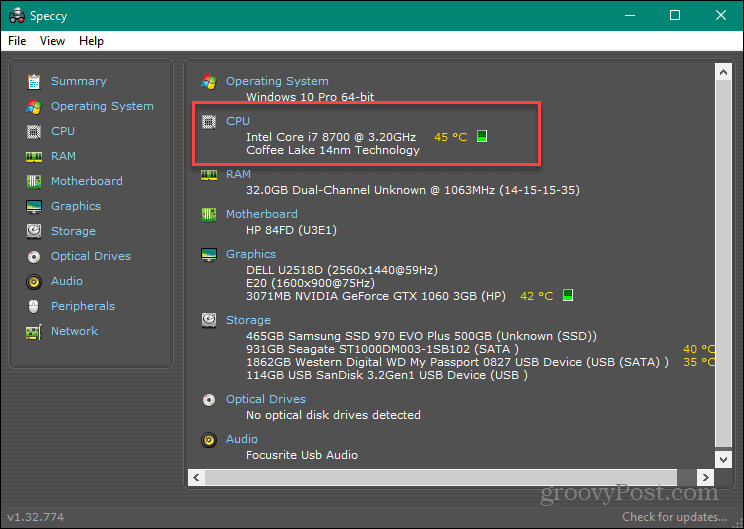
- Klick CPU till vänster - du kommer att se mer information om processorn, inklusive medeltemperaturen och temperaturen för varje kärna.
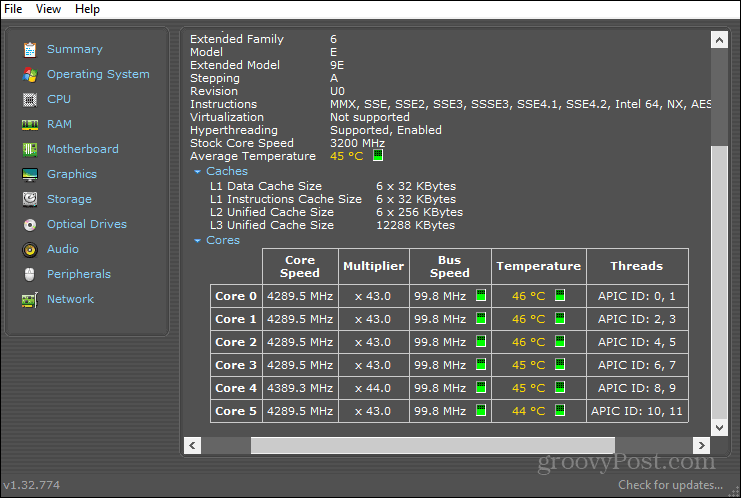
Använd Open Hardware Monitor för att kontrollera CPU-temp
Om du föredrar ett verktyg som främst tittar på processorn, kolla in Öppna Hardware Monitor.
Använd följande steg för att använda Open Hardware Monitor:
- Efter installationen tillhandahåller Open Hardware Monitor all statistik på ett ställe.
- Expandera CPU avsnitt, som visas Busshastighet och den temperatur av varje kärna.
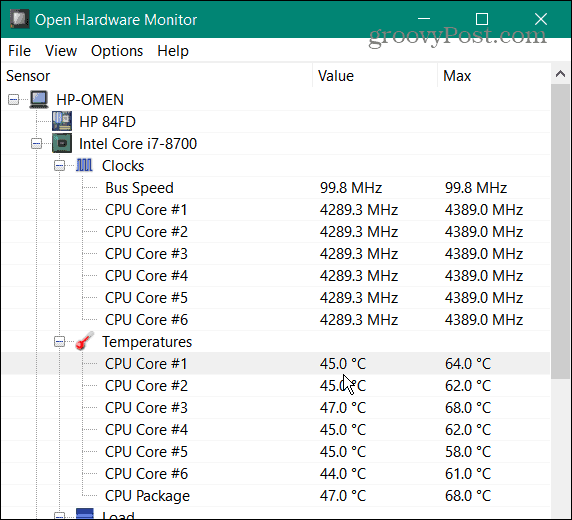
- För att visa CPU-temperaturen i aktivitetsfältet så att du kan hålla ett öga på den, högerklicka på själva temperaturen och välj Visa i fack.
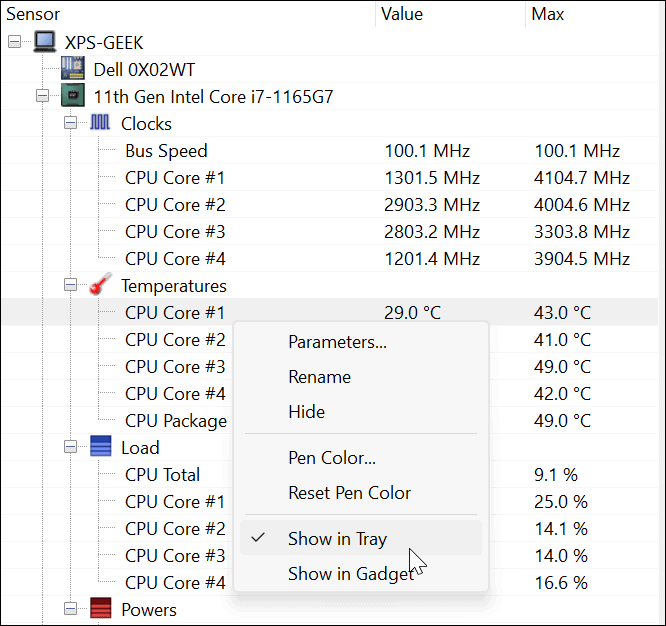
Förutom CPU-temperaturen övervakar den grafikkortets GPU-temp, spänningar och systemets fläkthastighet. Det är ett bra verktyg om du behöver hålla ett öga på alla dina systemtemperaturer.
Övervaka CPU-temperaturer på Windows 11
Windows 11 har inte ett verktyg som övervakar din CPU-temperatur i realtid, och du kommer inte att vilja gå in i UEFI/BIOS hela tiden för att kontrollera det. Lyckligtvis finns det anständiga gratisverktyg tillgängliga om du vill kontrollera CPU-temperaturen på Windows 11.
Det finns några andra verktyg där ute som visar CPU-temperaturen, men du måste vara försiktig med vad du använder. Core Temp, till exempel, försöker installera ett spel som du inte vill ha på din PC under installationen. Andra är för specifika processorer, som Ryzen Master, som bara är för AMD Ryzen-processorer.
Om du inte använder Windows 11 än, kolla in hur man övervakar CPU-temperaturen i Windows 10. Det är också värt att notera att du kan kontrollera den övergripande prestandan för Windows genom att köra en systemprestandarapport.
Så här hittar du din Windows 11-produktnyckel
Om du behöver överföra din Windows 11-produktnyckel eller bara behöver den för att göra en ren installation av operativsystemet,...
Så här rensar du Google Chromes cache, cookies och webbhistorik
Chrome gör ett utmärkt jobb med att lagra din webbhistorik, cache och cookies för att optimera webbläsarens prestanda online. Hennes hur man...
Prismatchning i butik: Hur du får onlinepriser när du handlar i butiken
Att köpa i butik betyder inte att du måste betala högre priser. Tack vare prismatchningsgarantier kan du få onlinerabatter när du handlar i...
Hur man skänker en Disney Plus-prenumeration med ett digitalt presentkort
Om du har njutit av Disney Plus och vill dela det med andra, så här köper du en Disney+ presentprenumeration för...
